
- 软件




/中文/

/中文/

/简体中文/

/简体中文/

/多国语言/

/简体中文/

/简体中文/

/简体中文/

/中文/

//
在使用电脑时,大家肯定都会遇到一些枯燥的重复操作吧,windows桌面精灵是一款桌面自动录制工具,可以帮助你轻松完成重复操作,节约大量时间。
一键智能录制键盘鼠标动作
一次智能录制键盘鼠标动作,让桌面精灵为您卖力的重复这这些枯燥的重复操作吧.
超简单自定义录制键盘鼠标动作
不用任何技术,你可以自定义千奇百怪的桌面操作脚本,让你游刃有余的控制你的桌面.
高效脚本管理
高效的管理你录制的脚本,让琐碎的脚本管理都让我为你管理吧.
1.增加了自动升级及提示功能
2.脚本编辑中增加了自动获取鼠标位置功能
3.新加自动获取桌面鼠标辅助的工具
4.修复随机启动Tray图标显示的问题
5.修改卸载程序会有残留的问题
6.丰富设置菜单选项,增加新版检测等多个菜单
各位网友大家好,关于最近有关用户反馈,再点击自动录制时,出现弹出提示录制不成功的问题,主要是由于vista以及win7下UAC权限导致,大家可以按照下面的方式,关掉UAC权限即可正常运行。
如何关闭UAC?
方法一、通过修改组策略
首先点击“开始-运行”菜单栏,然后在运行的窗口输入gpedit.msc即可打开组策略窗口了。然后鼠标点击-“计算机配置”-“Windows 配置”-“安全设置”-“本地策略”-“安全选项”下:修改“用户帐户控制: 在管理审批模式下管理员的提升提示行为”选项为“不提示,直接提升”就不会再弹出提示框了。
方法二、uac界面关闭
点击“开始-控制面板-操作中心-更改用户账号控制设置-然后将uac拉到最下面即可。也可以直接在开始菜单上输入“UAC”,就会自动弹出uac窗口,将其拉到最下面就完成了。如图所示:

uac调整界面调整后请重启电脑才能生效。
你录制完之后保存脚本.
然后在"桌面回放" -->选择一个脚本 --->点击 "执行"按钮 --> 选择"高级执行模式" -->重复执行次数输入你想要重复的即可.
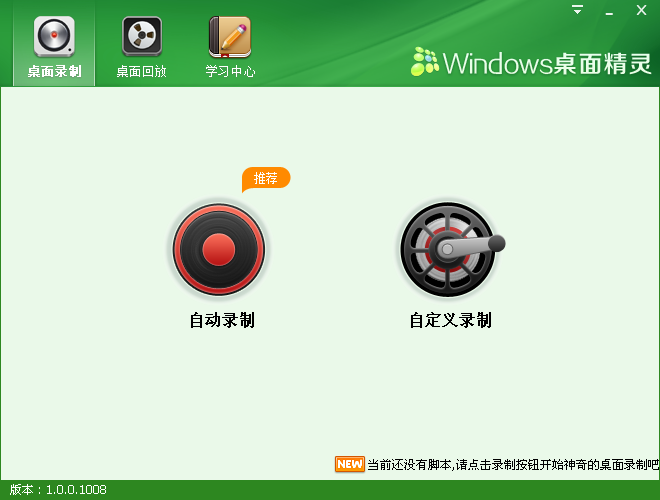
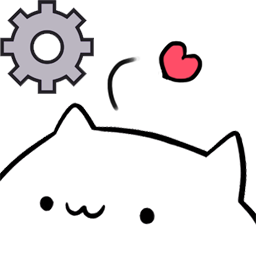 桌面小猫代打(桌面宠物)v0.16 最新版桌面工具 / 13.6M
桌面小猫代打(桌面宠物)v0.16 最新版桌面工具 / 13.6M
 元气桌面破解版百度网盘v2021 最新版桌面工具 / 528M
元气桌面破解版百度网盘v2021 最新版桌面工具 / 528M
 桌面百度电脑版下载3.2.0.3046 官方版桌面工具 / 11.0M
桌面百度电脑版下载3.2.0.3046 官方版桌面工具 / 11.0M
 联想分屏软件(Lenovo.SplitScreen)v1.01 官方版桌面工具 / 15.1M
联想分屏软件(Lenovo.SplitScreen)v1.01 官方版桌面工具 / 15.1M
 金锋屏幕保护程序3.7 安装版桌面工具 / 3.3M
金锋屏幕保护程序3.7 安装版桌面工具 / 3.3M
 PNotesv3.1.0.3 绿色版桌面工具 / 987KB
PNotesv3.1.0.3 绿色版桌面工具 / 987KB
 狗尾巴草壁纸v1.0 官方版桌面工具 / 1.5M
狗尾巴草壁纸v1.0 官方版桌面工具 / 1.5M
 好记心桌面贴v1.0 官方版桌面工具 / 114KB
好记心桌面贴v1.0 官方版桌面工具 / 114KB
 Speed Box(桌面快捷盒子)v21.6.27 最新版桌面工具 / 8.8M
Speed Box(桌面快捷盒子)v21.6.27 最新版桌面工具 / 8.8M
 千里码屏幕下雪(screensnow)v1.1 官方版桌面工具 / 1.8M
千里码屏幕下雪(screensnow)v1.1 官方版桌面工具 / 1.8M
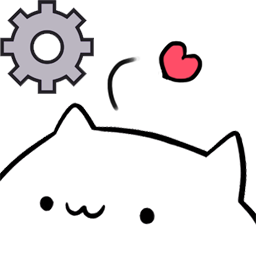 桌面小猫代打(桌面宠物)v0.16 最新版桌面工具 / 13.6M
桌面小猫代打(桌面宠物)v0.16 最新版桌面工具 / 13.6M
 风暴定时关机v1.0 绿色版桌面工具 / 450KB
风暴定时关机v1.0 绿色版桌面工具 / 450KB
 元气桌面破解版百度网盘v2021 最新版桌面工具 / 528M
元气桌面破解版百度网盘v2021 最新版桌面工具 / 528M
 元气桌面壁纸电脑版v9.3.383120.104 官方版桌面工具 / 54.5M
元气桌面壁纸电脑版v9.3.383120.104 官方版桌面工具 / 54.5M
 酷安桌面端v0.0.2.5 PC版桌面工具 / 37.1M
酷安桌面端v0.0.2.5 PC版桌面工具 / 37.1M
 手鼓猫全键盘及衍生版(Bongo Cat Mver)v0.1.6 最新版桌面工具 / 13.2M
手鼓猫全键盘及衍生版(Bongo Cat Mver)v0.1.6 最新版桌面工具 / 13.2M
 upupoo动态桌面壁纸破解版v1.3.5 绿色版桌面工具 / 161.8M
upupoo动态桌面壁纸破解版v1.3.5 绿色版桌面工具 / 161.8M
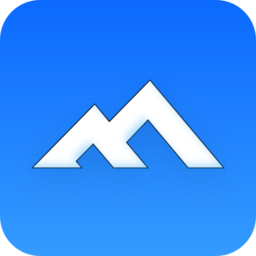 微软锁屏画报v1.0.11 官方版桌面工具 / 2.5M
微软锁屏画报v1.0.11 官方版桌面工具 / 2.5M
 造物主壁纸v2.0.1.6 绿色版桌面工具 / 33.3M
造物主壁纸v2.0.1.6 绿色版桌面工具 / 33.3M
 DeskScapes10破解版(附注册机)v10.0 官方版桌面工具 / 71.8M
DeskScapes10破解版(附注册机)v10.0 官方版桌面工具 / 71.8M